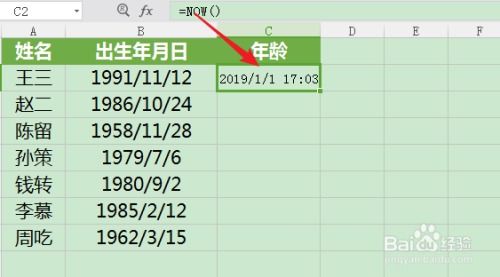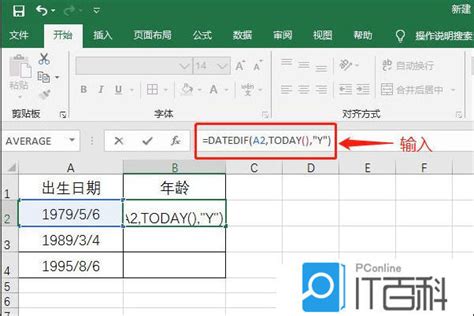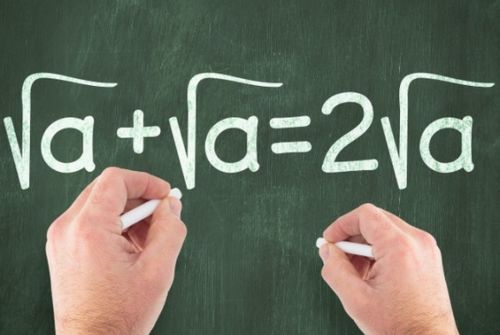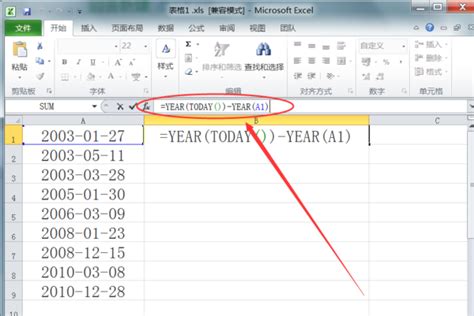Excel里如何快速算出年龄?
在Excel中,数据管理和分析功能强大,能够帮助我们快速解决日常生活中的许多计算问题,比如计算年龄。无论是人力资源部门进行员工信息管理,还是个人在日常财务规划中需要了解自己的年龄增长,掌握在Excel中快速计算年龄的技巧都显得尤为重要。本文将详细介绍几种在Excel中快速计算年龄的方法,让你轻松应对各种需求,提升工作效率。
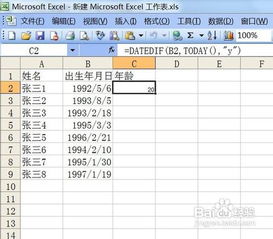
为什么要学会在Excel中计算年龄?
在日常生活和工作中,我们经常需要处理与年龄相关的数据。比如,在人力资源部门,你需要定期更新员工信息表,其中就包括员工的年龄;在个人财务规划中,了解自己和家人的年龄可以帮助我们更好地规划未来;在教育领域,教师可能需要了解学生的年龄分布,以便更好地进行课堂教学。因此,学会在Excel中计算年龄,能够极大地提升我们的工作效率和数据处理能力。

使用DATEDIF函数快速计算年龄
在Excel中,计算年龄最常用的函数是DATEDIF。DATEDIF函数是一个隐藏函数,虽然不在Excel的函数列表中直接显示,但它的功能非常强大,能够计算两个日期之间的各种差异,包括年、月、日等。

步骤一:输入日期数据
首先,你需要在Excel表格中输入需要计算年龄的日期数据。通常,这些数据包括出生日期和当前日期。你可以在一个单元格中输入出生日期,比如“1990-01-01”,在另一个单元格中输入当前日期,或者使用Excel的内置函数`TODAY()`来自动获取当前日期。

步骤二:使用DATEDIF函数
接下来,你可以使用DATEDIF函数来计算年龄。在目标单元格中输入公式`=DATEDIF(A1, TODAY(), "Y")`,其中A1是包含出生日期的单元格。这个公式中的"Y"表示计算两个日期之间的年数差异,因此它将返回出生日期到当前日期的完整年数,即年龄。
注意事项
确保输入日期的格式正确,通常为“YYYY-MM-DD”。
DATEDIF函数的结果是一个整数,它表示两个日期之间的完整年数。如果你需要更精确的年龄(包括月份和天数),可以分别使用"YM"和"MD"作为DATEDIF函数的第三个参数。
使用YEAR和TODAY函数结合计算年龄
除了DATEDIF函数外,你还可以使用YEAR和TODAY函数结合来计算年龄。这种方法虽然稍微复杂一些,但同样非常有效。
步骤一:输入出生日期
同样,你需要在Excel表格中输入出生日期。
步骤二:使用YEAR和TODAY函数
在目标单元格中输入公式`=YEAR(TODAY())-YEAR(A1)`,其中A1是包含出生日期的单元格。这个公式首先使用YEAR函数分别提取当前日期和出生日期的年份,然后计算它们之间的差异,即年龄。
注意事项
这种方法计算的年龄是基于年份的差异,因此它不会考虑月份和天数。如果你需要更精确的计算,可以考虑使用DATE和IF函数结合来实现。
如果出生日期在当前日期的年份之前不久(比如,当前日期是1月,而出生日期是12月),这种方法可能会得到一个稍微偏大的年龄值。为了解决这个问题,你可以使用更复杂的公式来考虑月份和天数的差异。
使用INT和MOD函数结合计算年龄(精确到月份)
如果你需要计算更精确的年龄,包括月份和天数,可以使用INT和MOD函数结合来实现。
步骤一:输入出生日期
在Excel表格中输入出生日期。
步骤二:使用INT和MOD函数
在目标单元格中输入公式`=INT((TODAY()-A1)/365.25)`来计算年龄(精确到小数位),其中A1是包含出生日期的单元格。这个公式首先计算当前日期与出生日期之间的天数差异,然后除以365.25(考虑到闰年的存在),最后使用INT函数取整得到年龄。
然而,这个公式只能得到年龄的近似值。为了得到更精确的结果(包括月份和天数),你可以使用更复杂的公式:
```excel
=INT((YEAR(TODAY())-YEAR(A1))*12+(MONTH(TODAY())-MONTH(A1))+IF(DAY(TODAY())
```
这个公式首先计算年份和月份的差异,然后使用IF函数判断当前日期的天数是否小于出生日期的天数,如果是,则减去一个月份。最后,使用INT和MOD函数分别提取年份和月份的差异,并将它们格式化为“X岁Y个月”的形式。
使用Excel的“计算字段”功能(适用于数据透视表)
如果你正在使用Excel的数据透视表功能来管理数据,你还可以使用“计算字段”功能来计算年龄。
步骤一:创建数据透视表
首先,你需要选择包含出生日期的数据区域,然后插入一个数据透视表。
步骤二:添加计算字段
在数据透视表字段列表中,右键点击任意位置,选择“插入计算字段”。在弹出的对话框中,为计算字段命名(比如“年龄”),然后在公式框中输入`=YEAR(TODAY())-YEAR([出生日期])`(假设你的出生日期字段名为“出生日期”)。点击“添加”按钮,然后确定。
注意事项
使用这种方法计算的年龄同样是基于年份的差异,不会考虑月份和天数。
如果你的数据透视表中有多个日期字段,确保你选择了正确的日期字段进行计算。
总结
在Excel中计算年龄的方法有很多,从简单的DATEDIF函数到复杂的INT和MOD函数结合,再到数据透视表的计算字段功能,每种方法都有其独特的优势和适用场景。掌握这些技巧,不仅能够帮助你快速准确地计算年龄,还能提升你的Excel数据处理能力,让你在工作中更加得心应手。无论是个人财务管理还是企业人力资源管理,学会在Excel中计算年龄都将为你的工作和生活带来极大的便利。
- 上一篇: 结婚戒指应该戴在哪个手上?
- 下一篇: 5寸照片大小相当于哪些常见参照物?
-
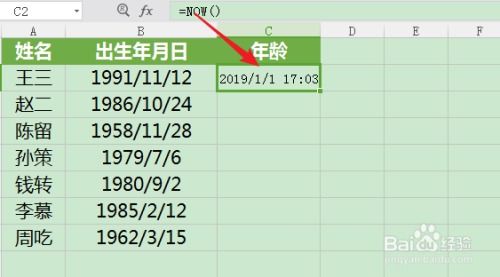 Excel中根据出生年月快速计算年龄公式资讯攻略11-16
Excel中根据出生年月快速计算年龄公式资讯攻略11-16 -
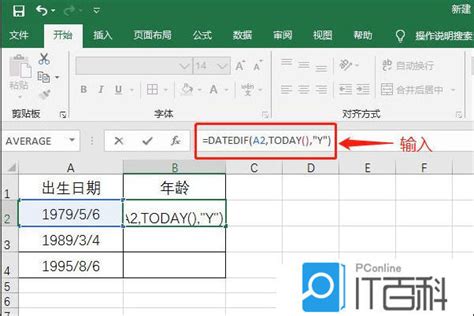 如何在Excel中计算年龄?资讯攻略11-13
如何在Excel中计算年龄?资讯攻略11-13 -
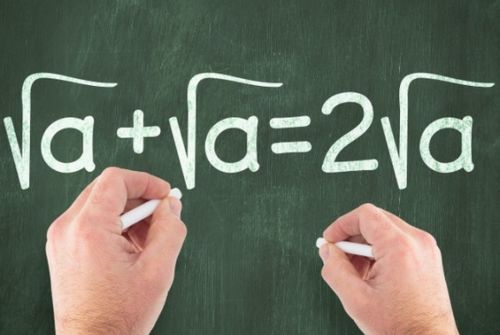 如何快速用计算器算出一个数的平方根?资讯攻略02-24
如何快速用计算器算出一个数的平方根?资讯攻略02-24 -
 Excel表格中如何计算年龄?资讯攻略11-15
Excel表格中如何计算年龄?资讯攻略11-15 -
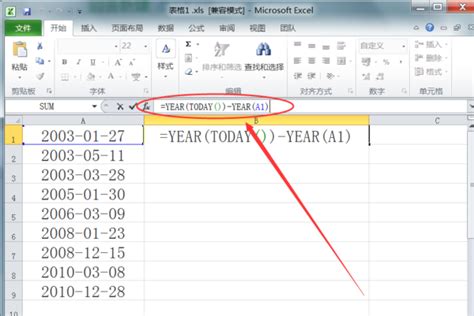 Excel中如何根据生日信息计算年龄?资讯攻略11-15
Excel中如何根据生日信息计算年龄?资讯攻略11-15 -
 Excel中计算年龄的高效函数公式资讯攻略11-15
Excel中计算年龄的高效函数公式资讯攻略11-15